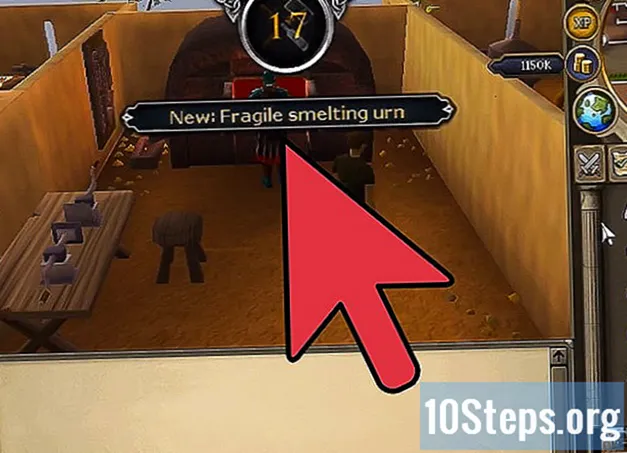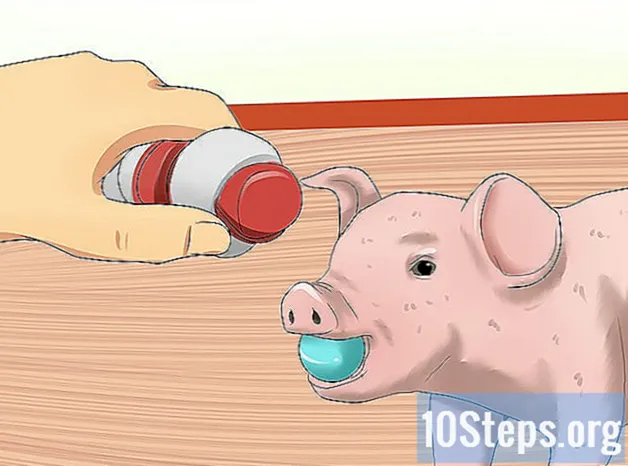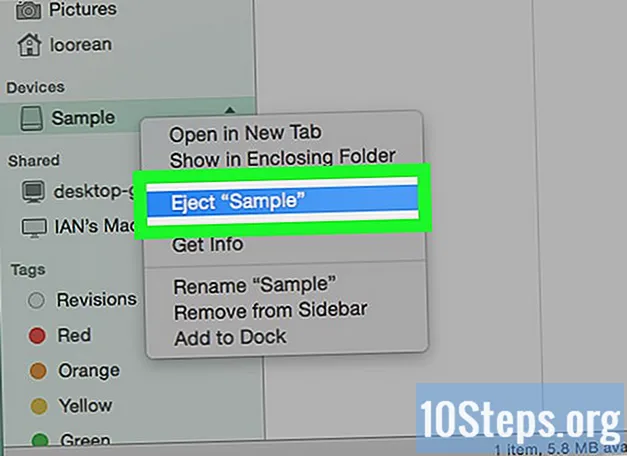Yazar:
Gregory Harris
Yaratılış Tarihi:
9 Lang L: none (month-011) 2021
Güncelleme Tarihi:
9 Mayıs Ayı 2024

İçerik
Diğer BölümlerBu wikiHow makalesi, Time Machine kullanmadan Mac'inizin sabit sürücü içeriğinin bir yedeğini nasıl oluşturacağınızı öğretir.
Adımlar
Bölüm 1/2: Yedeklemeye Hazırlanma
, Tıklayın Tekrar başlat... açılır menüde ve tıklayın Şimdi yeniden başlat istendiğinde. Mac'iniz yeniden başlamaya başlayacak.
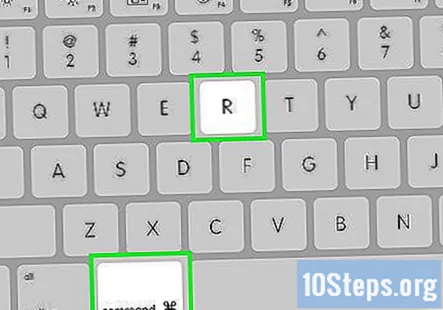
basın ve basılı tutun ⌘ Komut+R. Bunu tıkladıktan hemen sonra yapmanız gerekecek Şimdi yeniden başlat ve kurtarma ekranı görünene kadar basılı tutun.
Kurtarma simgesinin görünmesini bekleyin. Dönen bir küreyi andırıyor. Simge göründüğünde, ⌘ Komut ve R anahtarlar. Mac'iniz Kurtarma ekranını yüklemeye devam edecektir; tamamlandığında bir sonraki bölüme geçebilirsiniz.
Bölüm 2/2: Mac'inizi Yedekleme
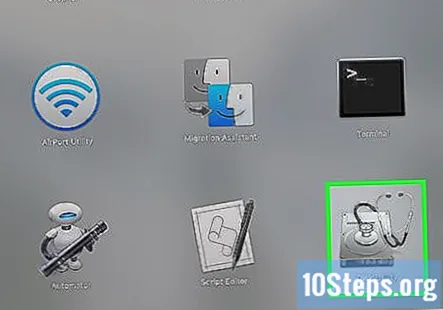
Tıklayın Disk Yardımcı Programı. Kurtarma penceresinin ortasındadır.
Tıklayın Devam et. Bu seçenek, pencerenin sağ alt köşesindedir. Bunu yapmak, Disk İzlencesi penceresini açar.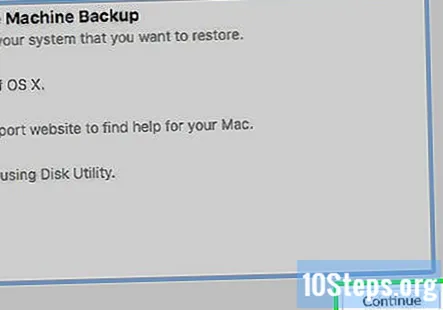
Harici sabit sürücünüzü seçin. Pencerenin sol tarafında harici sabit sürücünüzün adına veya harfine tıklayın.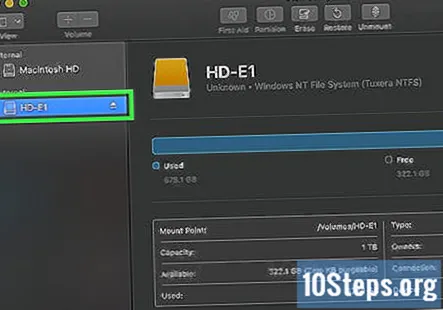
Tıklayın Düzenle. Bu menü öğesi, ekranın sol üst köşesindedir. Bir açılır menü görünecektir.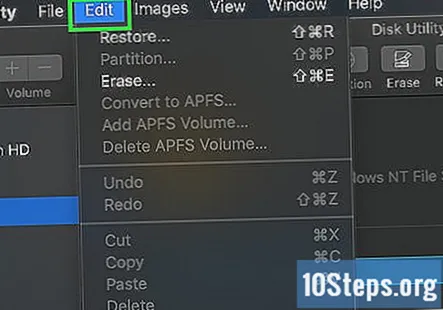
Tıklayın Onarmak…. Açılır menüdedir. Bu bir açılır pencere açacaktır.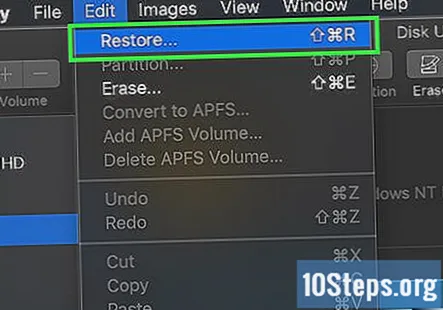
Mac'inizin sabit sürücüsünü seçin. "Geri yükle" açılır kutusunu tıklayın, ardından açılan açılır menüde Mac'inizin sabit diskinin adını tıklayın.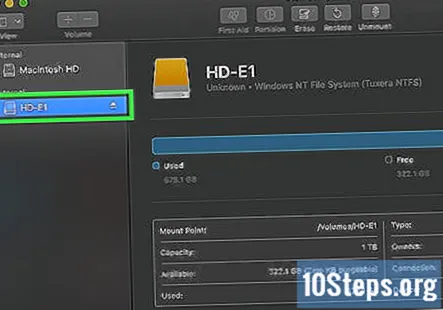
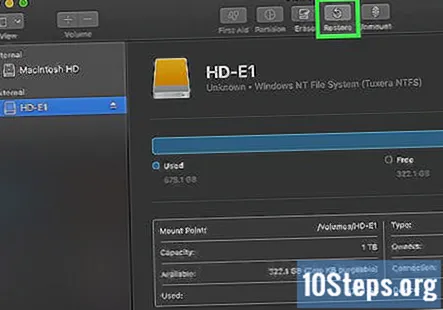
Tıklayın Onarmak. Pencerenin sağ tarafındaki mavi bir düğmedir. Bu, Mac'inizin sabit sürücü içeriğinin harici sabit sürücünüze kopyalanmaya başlamasını isteyecektir.
Kopyalamanın bitmesini bekleyin. İstendiğinde, Mac'inizi yeniden başlatabilir ve her zamanki gibi kullanmaya başlayabilirsiniz.
Harici sabit sürücünüzü çıkarın. Bu, sürücüde depolanan bilgilerin yanlışlıkla bozulmamasını sağlayacaktır.
Topluluk Soruları ve Cevapları
Bu, sabit sürücüde bulunan verileri kaldıracak mı?
Yukarıdakilerin hiçbiri, Mac’in ana dahili sabit sürücüsünde bulunan verileri kaldırmaz. Ancak, Bölüm 1'in 3. Adımı, halihazırda harici sabit sürücüde bulunan verileri kaldıracaktır.
ExFat biçimlendirmeli harici bir HDD kullanabilir miyim?
Evet yapabilirsin. Aynı HDD'yi hem Mac hem de Windows ile kullanmak istiyorsanız bu yararlıdır.
Bunu yaptım ve Harici sabit diskimde önceden var olan tüm diğer dosyaları sildim. Ne yapmalıyım?
Sürücüyü, Mac ile iyi çalışan bir türe biçimlendirmeniz gerekir (ancak bu, dosyaları siler, bu nedenle bunları başka bir sürücüde yedekleyin) ve ardından sürücüyü bölümlere ayırın.
Halihazırda kullanılmakta olan bir sabit diski kullanabilir miyim? Zaten ExFAT formatındadır, bu yüzden artık yeniden biçimlendirilmesi gerekmeyecek, ancak bilgisayarımı ona geri yüklemek sabit sürücünün diğer tüm içeriğini silecek mi? Cevap
Catalina'dan eski sürüme geçmeyi planlıyorum. Böyle bir yedekleme yaparsam, işletim sistemini de koruyacak mı? Cevap
Geri yükleme işlemi, bir os durumu 5 hatası aldığımda ve başarısız olduğunda sonuna kadar iyi gitti. Neyi yanlış yaptım? Cevap
Dahili sürücüm arızalandığında harici sürücüye yedekleme yapmak için bu yöntemi kullanabilir miyim? Cevap
İpuçları
- Bu işlem aynı zamanda sabit sürücünüzün "görüntülenmesi" olarak da bilinir, çünkü sabit sürücünüzün içeriğinin ve tam konumlarının mükemmel bir görüntüsünü oluşturur.
- Time Machine ile yedekleme nispeten basittir ve yalnızca harici bir sabit sürücünüzün olmasını gerektirir - Time Machine'i kullanmak için Apple'ın Time Capsule (veya AirPort) sabit sürücüsüne ihtiyacınız yoktur.
Uyarılar
- Harici sabit disklerde depolanan veriler, zaman geçtikçe bozulabilir. Mac'inizi düzenli olarak yedeklediğinizden emin olun (örneğin, ayda bir).